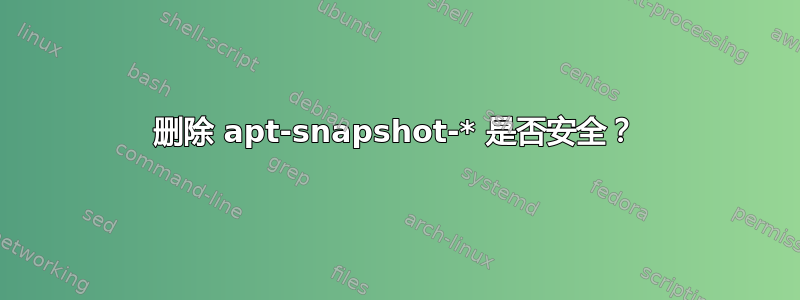
我认为我决定使用 Btrfs 时犯了一个错误。我没有使用它的任何功能,但现在遇到了空间不足的问题。我确实
sudo btrfs balance start / -v
正如一些来源所建议的那样,但仍然没有多少可用空间:
$ sudo btrfs fi df /
Data, single: total=102.00GiB, used=99.55GiB
System, single: total=32.00MiB, used=16.00KiB
Metadata, single: total=2.00GiB, used=762.44MiB
unknown, single: total=256.00MiB, used=0.00
A消息来源表明删除快照。我找到了一个候选方法:
$ sudo btrfs subvolume list /
ID 257 gen 390597 top level 5 path @
ID 258 gen 390597 top level 5 path @home
ID 317 gen 390480 top level 5 path @apt-snapshot-release-upgrade-utopic-2014-10-23_20:38:40
删除@apt-snapshot-release-upgrade-utopic-*快照是否安全?
注意:我正在使用 eCryptFS(不确定在这种情况下这是否重要)。
答案1
我已经看过很多关于如何回滚到这些快照之一的教程,然而,在较新版本的 ubuntu(在 15.04 上测试)上,您不再需要挂载文件系统来回滚到通过 创建的快照apt-btrfs-snapshot。
再次,从正在运行的系统运行这些命令,而不是像管理 btrfs 快照时那样从已安装的分区运行。
赶紧跑:
sudo apt-btrfs-snapshot list
列出可用的快照,然后运行以下命令恢复到旧快照:
sudo apt-btrfs-snapshot set-default @<name-of-snapshot>
对于这种情况,您可能希望将默认值设置为现有快照。
重新启动以使更改生效。
此外,删除快照现在更加可靠和简单。同样,要列出快照,请运行:
sudo apt-btrfs-snapshot list
然后,要删除快照,请运行:
sudo apt-btrfs-snapshot delete @<name-of-snapshot>
例如,要按两天前的日期列出,请运行:
sudo apt-btrfs-snapshot list-older-than 2d
例如,要删除所有超过两天的快照,请运行:
sudo apt-btrfs-snapshot delete-older-than 2d
很酷的是,您的旧默认设置不会被删除,因此如果您已设置了一个默认设置,您仍然可以回滚到该默认设置。
删除快照应立即生效。
如果启动后出现“设备上没有空间”错误,您可以连接一个空白的 USB 驱动器或外部驱动器,然后使用命令行将驱动器挂载在 /tmp。
将驱动器安装到 /tmp 后,您应该有足够的可用空间来运行:
sudo apt-btrfs-snapshot delete-older-than
答案2
首先,运行以下命令查看哪个分区是您的 btrfs 分区(假设您只有一个 btrfs 分区):
lsblk -o NAME,FSTYPE | grep btrfs| grep -o sda.
下面以此/dev/sda3为例。
以下是我的做法:
# mkdir /mnt/tmp
# mount /dev/sda3 /mnt/tmp
# ls /mnt/tmp
@
@apt-snapshot-release-upgrade-utopic-2014-10-23_20:38:40
@home
这是正确的分区:
# btrfs subvol delete /mnt/tmp/@apt-snapshot-release-upgrade-utopic-2014-10-23_20:38:40
Transaction commit: none (default)
Delete subvolume '/mnt/tmp/@apt-snapshot-release-upgrade-utopic-2014-10-23_20:38:40'
# btrfs subvol list /
ID 257 gen 397869 top level 5 path @
ID 258 gen 397869 top level 5 path @home
没有释放太多空间:
vic-UX32VD# df
Filesystem 1K-blocks Used Available Use% Mounted on
/dev/sda3 120729076 117384216 1996232 99% /
重新启动有帮助:
Filesystem 1K-blocks Used Available Use% Mounted on
/dev/sda3 120729076 109894736 9187296 93% /


